Passikuvien tulostaminen
Luo ja tulosta eri kokoisia passikuvia.

 Tärkeää
Tärkeää
- Vain tuetut mallit voivat tulostaa passikuvia. Tarkista ennen luomista, että tulostin on Tuetut mallit -luettelossa.
-
Tarkista, että tulostimeen on kytketty virta.
-
Valitse Uusi (New)-näytössä Passikuvat (ID Photos).
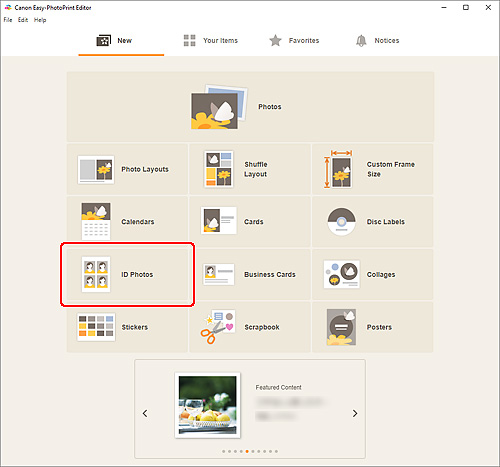
Näkymä vaihtuu Valitse malli -näyttöön.
-
Valitse käytettävä malli.
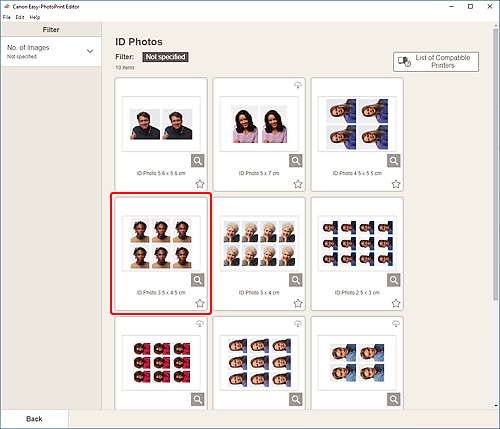
 Huomautus
Huomautus- Voit rajoittaa malleja määrittämällä ehdot Suodata (Filter)-alueella.
Valitse paperikoko -näyttö avautuu.
-
Valitse paperikoko ja valitse Seuraava (Next).
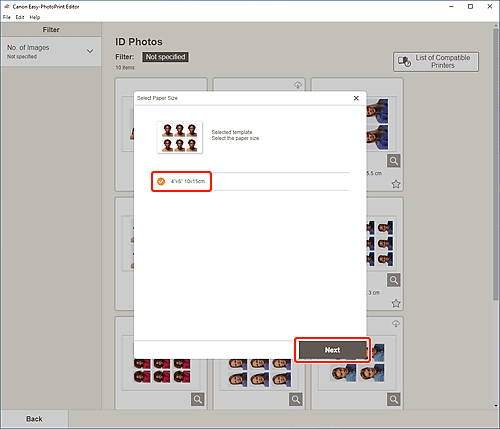
Näkymä vaihtuu Valokuvien sijainnit -näyttöön.
-
Valitse valokuvat, joita haluat käyttää kohteessa.
 Huomautus
Huomautus- Valitse Lisää sama kuva kaikkiin kehyksiin (Add the same image to all frames) -valintaruutu, jos haluat käyttää samaa kuvaa kaikissa kuvien asettelukehyksissä.
Näkymä vaihtuu Kohteen muokkausnäyttöön.
-
Muokkaa kohdetta halutun näköiseksi.
 Huomautus
Huomautus- Jos haluat käyttää samaa rajausta ja luovan suotimen asetuksia sivulla olevien samojen kuvien kaikkiin kopioihin, valitse Lisä asetukset... (Advanced...). Lisätietoja Lisäasetukset (Advanced Settings)-näytöstä on kohdassa Lisäasetukset-näyttö (Käyntikortit, tarrat ja passikuvat).
- Tallenna muokattava kohde valitsemalla Tallenna (Save).
-
Valitse Seuraava (Next).
Näkymä vaihtuu Tulostusasetukset-näyttöön.
Windows
-
Määritä käytettävä tulostin ja paperi ja muut asetukset.
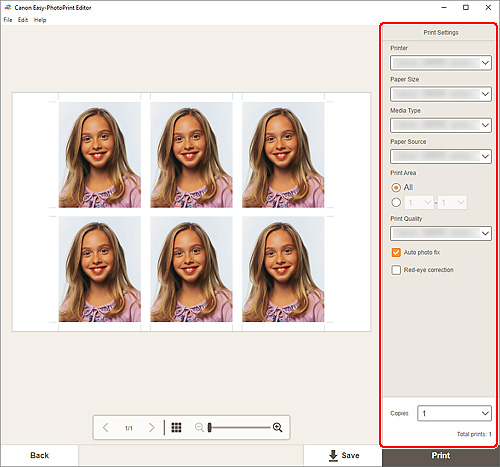
 Tärkeää
Tärkeää- Paperikokoa ei voi muuttaa.
-
Valitse Tulosta (Print).
macOS
-
Määritä automaattinen valokuvan korjaus, punasilmäisyyden korjaus ja tulostettavien kopioiden määrä.
-
Valitse Seuraava (Next).
Tulostus-valintaikkuna tulee esiin.
-
Määritä käytettävä tulostin ja paperi ja muut asetukset.
 Huomautus
Huomautus- Lisätietoja tulostuksen valintaikkunasta on macOS-ohjeessa.
-
Osoita Tulosta (Print).
